Essa é uma revisão anterior do documento!
Tabela de conteúdos
Carregar Arquivo Texto Impressão Simultânea de Contas
|
O objetivo desta funcionalidade é gravar em tabela do sistema os 14 tipos de registros retornados pela rotina de impressão simultânea. O celular faz uma requisição passando o IMEI ao sistema GSAN para verificar a existência de arquivo texto na situação Liberado. Caso a verificação seja com sucesso, o sistema gera as tabelas com os dados do arquivo. |
|
Caso Contrário, o sistema encaminha o processo de carga do arquivo texto para modalidade offline e exibe mensagem A carga do arquivo texto será feita de forma offline. Para consultar os arquivos de texto disponíveis para leitura acesse: GSAN > Micromedição > Consultar Arquivos Texto para Leitura. O sistema visualiza a tela seguinte: |
Observação
| Informamos que os dados exibidos na tela e no relatório a seguir são fictícios, e não retratam informações de clientes. |
|---|

|
Agora, preencha, no mínimo, os campos obrigatórios: Mês/Ano de Referência do faturamento, Empresa e o Tipo de Serviço, que neste caso é IMPRESSÃO SIMULTÂNEA. Clique no botão
Para baixar um arquivo que não esteja dividido é necessário liberá-lo. Para isso, selecione-o e clique no botão |

|
Selecione o arquivo desejado, clique no botão
Acesse agora o ícone do GSAN na tela do dispositivo móvel: |
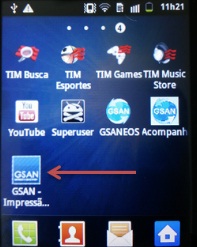
O sistema carrega o arquivo:

Depois de concluído, a tela de login é visualizada, finalizando o processo de carga:
Tela de Sucesso

|
Atenção: No caso da CAERN, entre os tipos de registros retornados pela rotina de impressão simultânea, consta o registro 21. Trata-se de um novo tipo de débito, vinculado a uma nova modalidade de rateio de consumo condominial a ser distribuído entre os imóveis, implementando uma nova regra de cálculo divisional. Para mais detalhes sobre a nova modalidade de rateio de consumo para Imóvel Condomínio da CAERN clique aqui. Ainda para a CAERN, durante a rotina de impressão simultânea do dispositivo móvel, com a liberação da emissão das contas no formato de movimento bancário Carteira 17, as funcionalidades de geração dos arquivos de impressão simultânea de contas e faturamento são ajustadas para que passem a tratar as contas emitidas no formato boleto bancário Carteira 17. Isso porque, na CAERN, os agentes arrecadadores não estão autorizados a receber documentos de cobrança com valor acima do máximo permitido pela empresa para a cobrança em guia de pagamento. Para estes valores, são emitidos EXTRATOS DE DÉBITOS e GUIAS DE PAGAMENTO, no formato de BOLETO BANCÁRIO REGISTRADO, ou seja, pela Carteira 17, deixando de existir a Carteira 18. Também para a CAERN, durante o carregamento de arquivo texto para impressão simultânea de contas é criado um arquivo de leitura do atributo Número do Boleto, preenchido apenas para as contas do mês que, no mês anterior, foram emitidas no formato Carteira 17. Para a CAERD, durante o carregamento do arquivo texto enviado ao dispositivo móvel, foram alterados os atributos associados às anormalidades de consumo, de acordo com as novas regras da Instrução Normativa. Tais alterações podem ser vistas AQUI. |
Preenchimento dos campos
| Campo | Preenchimento dos Campos |
|---|---|
| Mês/Ano de referência | Campo obrigatório. Informe o mês e o ano da consulta, no formato MM/AAAA. |
| Grupo de Faturamento | Selecione o grupo de faturamento. |
| Localidade | Informe o código da localidade com até três dígitos ou clique em  e efetue uma busca no banco de dados. e efetue uma busca no banco de dados. |
| Empresa | Campo obrigatório. Selecione a empresa. |
| Leiturista | Selecione o nome do leiturista. |
| Tipo de serviço | Campo obrigatório. Selecione o serviço de Impressão Simultânea. |
| Situação Texto para Leitura | Selecione entre Disponível, Liberado, Em Campo, Transmitido, Gerado Arquivo, Final.Incompleto, Final. pelo Usuário, Final.por digitação. |
| Dados dos Arquivos | Dados dos arquivos selecionados para consulta, preenchidos após clique no botão  |
Funcionalidade dos Botões


 . O sistema apresenta a lista de roteiros da empresa selecionada.
. O sistema apresenta a lista de roteiros da empresa selecionada.
 . Caso o arquivo esteja dividido, ao clicar no link da rota, uma nova janela Consultar Arquivos Texto para Leitura - Divisão será exibida.
. Caso o arquivo esteja dividido, ao clicar no link da rota, uma nova janela Consultar Arquivos Texto para Leitura - Divisão será exibida.









